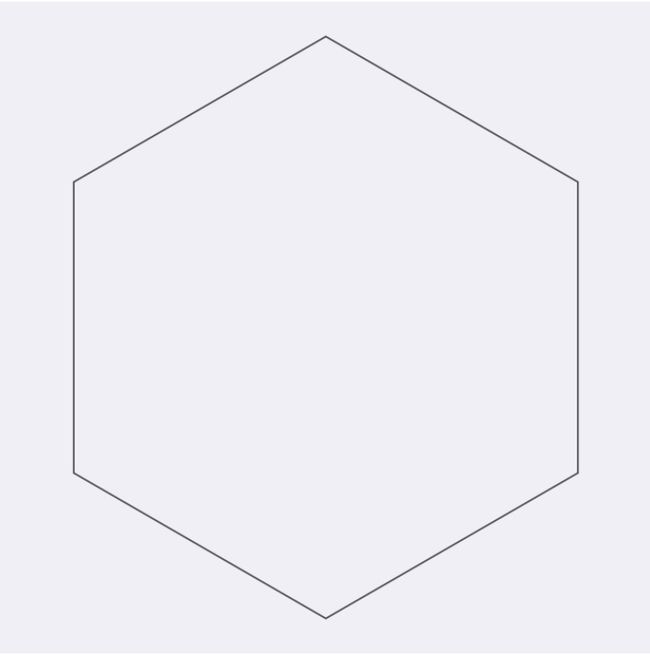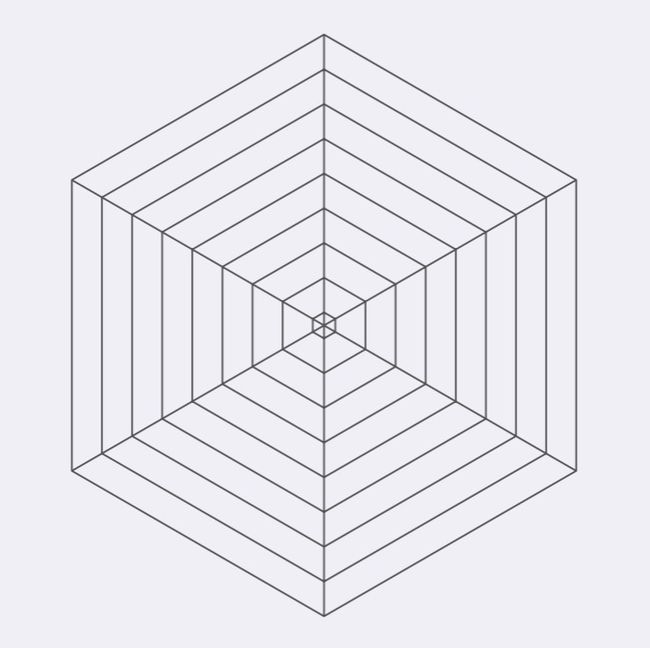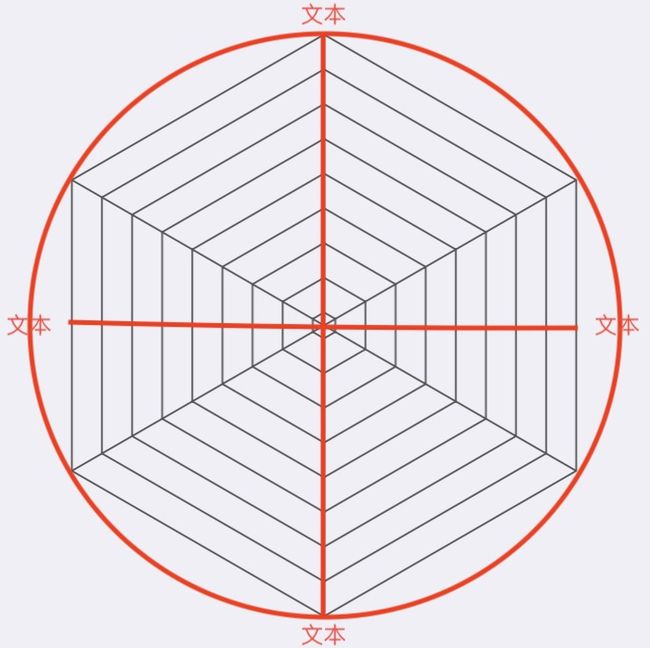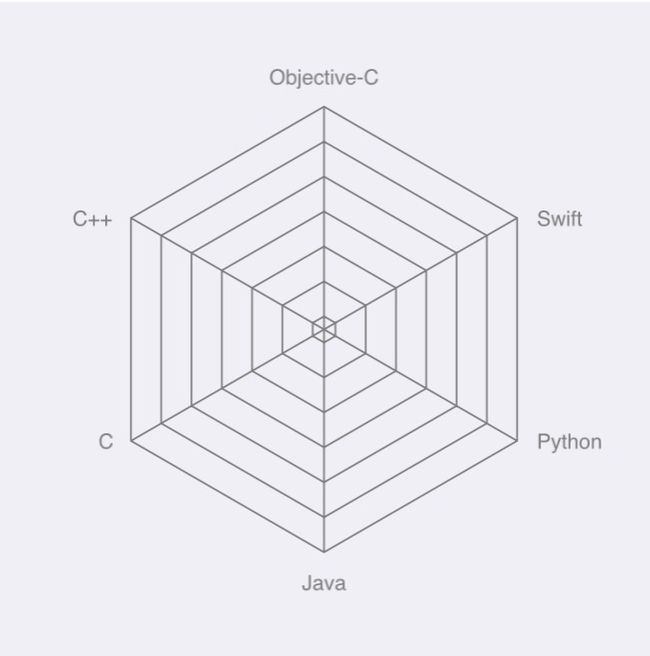雷达图
用
UIBezierPath+CAShaperLayer绘制,先给展示一张最终的效果图,然后咱们慢慢来说思路
步骤 + 思路
- 绘制背景(蜘蛛网效果)和 分类属性名的绘制
外层的多边形:把雷达图看成一个圆形,最外层的点都是在圆上的,这样我们就可以在圆上找多个点,然后连接在一起,去绘制了。
首先创建一个RadarChartView,开始着手,最外层边框线的绘制,先要根据分类的数据才能确定圆上有几个点。
- (void)fl_drawRadarChartBorderLine {
CAShapeLayer *layer = [CAShapeLayer layer];
//线条宽度
layer.lineWidth = 1.0;
//线条颜色
layer.strokeColor = [UIColor darkGrayColor].CGColor;
//填充颜色
layer.fillColor = [UIColor clearColor].CGColor;
UIBezierPath *path = [UIBezierPath bezierPath];
//拿到view的中心点坐标chartCenter,不能用self.center,这个获取的是view在父视图中的坐标
CGPoint chartCenter = CGPointMake(self.bounds.size.width / 2, self.bounds.size.height / 2);
//假数据
NSArray *dataArray = @[@"Objective-C",@"Swift",@"Python",@"Java",@"C",@"c++"];
//圆半径
CGFloat radius = MIN(self.bounds.size.width, self.bounds.size.height) / 2 - 20;
//子角度
//1/360 的角度
NSInteger subAngle = 360 / dataArray.count;
for (NSInteger i = 0; i < dataArray.count; i ++) {
//角度
NSInteger angle = i * subAngle;
//弧度 角度转弧度
CGFloat radian = (M_PI * (angle) / 180.0);
//弧度转坐标
CGFloat x = chartCenter.x + sinf(radian) * radius;
CGFloat y = chartCenter.y - cosf(radian) * radius;
CGPoint point = CGPointMake(x, y);
if (i == 0) {
//第一个点
[path moveToPoint:point];
} else {
[path addLineToPoint:point];
}
}
//将路径闭合,即将起点和终点连起
[path closePath];
layer.path = path.CGPath;
[self.layer addSublayer:layer];
}
//用drawRect开始绘制
- (void)drawRect:(CGRect)rect {
// Drawing code
[self fl_drawRadarChartBorderLine];
}
雷达图的雏形就已经绘制好了,现在开始绘制每一层的线条
- (void)fl_drawRadarChartBorderBackgroundLine {
CAShapeLayer *layer = [CAShapeLayer layer];
//线条宽度
layer.lineWidth = 1.0;
//线条颜色
layer.strokeColor = [UIColor darkGrayColor].CGColor;
//填充颜色
layer.fillColor = [UIColor clearColor].CGColor;
UIBezierPath *path = [UIBezierPath bezierPath];
//拿到view的中心点坐标chartCenter,不能用self.center,这个获取的是view在父视图中的坐标
CGPoint chartCenter = CGPointMake(self.bounds.size.width / 2, self.bounds.size.height / 2);
//假数据
NSArray *dataArray = @[@"Objective-C",@"Swift",@"Python",@"Java",@"C",@"c++"];
//圆半径
CGFloat radius = MIN(self.bounds.size.width, self.bounds.size.height) / 2 - 20;
//子角度
//1/360 的角度
NSInteger subAngle = 360 / dataArray.count;
//每条线的间隔
CGFloat lineInterval = 20.0;
//雷达图间隔可以画的次数,向上取整
NSInteger lines = ceilf(radius / lineInterval);
//保存最外层的坐标点,可用于绘制竖直的线条
NSMutableArray *borderPointArray = [NSMutableArray array];
//根据可绘制的线条数量循环
for (NSInteger idx = 0; idx < lines; idx ++) {
//循环绘制每一圈的背景线
NSMutableArray *pointArray = [NSMutableArray array];
for (NSInteger i = 0; i < dataArray.count; i ++) {
//角度
NSInteger angle = i * subAngle;
//弧度 角度转弧度
CGFloat radian = (M_PI * (angle) / 180.0);
//弧度转坐标
CGFloat x = chartCenter.x + sinf(radian) * radius;
CGFloat y = chartCenter.y - cosf(radian) * radius;
CGPoint point = CGPointMake(x, y);
[pointArray addObject:[NSValue valueWithCGPoint:point]];
if (i == 0) {
//第一个点
[path moveToPoint:point];
} else {
[path addLineToPoint:point];
}
}
//将路径闭合,即将起点和终点连起
[path closePath];
//减去线条间隔
radius -= lineInterval;
if (idx == 0) {
//获取最外层的坐标数组
[borderPointArray setArray:pointArray];
}
}
//竖向直线
for (NSValue *boardValue in borderPointArray) {
CGPoint boardPoint = boardValue.CGPointValue;
//连接最外层坐标点和雷达图中心点
[path moveToPoint:boardPoint];
[path addLineToPoint:chartCenter];
}
layer.path = path.CGPath;
[self.layer addSublayer:layer];
}
绘制完成后,开始着手分类属性名称的绘制,这里可以使用
UILabel或
CATextLayer,
UILabel就不用讲太多了,既然是图表,还是选择
CATextLayer。
最外层的坐标点数组,这里就还可以用来计算每个分类属性文字的位置。计算文字的大小可以用系统的
- (CGRect)boundingRectWithSize:(CGSize)size options:(NSStringDrawingOptions)options attributes:(nullable NSDictionary *)attributes context:(nullable NSStringDrawingContext *)context NS_AVAILABLE(10_11, 7_0);
或是
- (CGRect)boundingRectWithSize:(CGSize)size options:(NSStringDrawingOptions)options context:(nullable NSStringDrawingContext *)context NS_AVAILABLE(10_11, 6_0);
接下来绘制雷达图分类属性文字,根据边框上的点来计算,文本应该显示的位置,下面的代码,进行了封装,和上面无异
/**
绘制雷达图分类属性文字
@param pointArray 每个角的坐标数组
*/
- (void)fl_drawRadarChartClassifyTextWithPointArray:(NSArray *)pointArray {
for (NSInteger j = 0; j < pointArray.count; j ++) {
//边框的位置
CGPoint borderPoint = pointArray[j].CGPointValue;
CATextLayer *textLayer = nil;
//文字
NSString *text = self.classifyDataArray[j];
//文字大小
CGSize textSize = [text fl_sizeForFont:self.classifyTextFont];
//文字的间隔
CGFloat textInterval = 10;
if (borderPoint.x < self.chartCenter.x && (self.chartCenter.x - borderPoint.x) > 0.05) {
//判断是否在圆中心点的左侧,多加一个判断条件,主要用于判断文本上下两点的,边框绘制的点和实际chartCenter.有一点点偏差
CGRect frame = CGRectMake(borderPoint.x - textSize.width - textInterval, borderPoint.y - textSize.height / 2, textSize.width, textSize.height);
textLayer = [self fl_getTextLayerWithString:text backgroundColor:[UIColor clearColor] frame:frame];
} else if (borderPoint.x > self.chartCenter.x && (borderPoint.x - self.chartCenter.x) > 0.05) {
//判断是否在圆中心点的右侧
CGRect frame = CGRectMake(borderPoint.x + textInterval, borderPoint.y - textSize.height / 2, textSize.width, textSize.height);
textLayer = [self fl_getTextLayerWithString:text backgroundColor:[UIColor clearColor] frame:frame];
} else { //textPoint.x == self.chartCenter.x
if (borderPoint.y < self.chartCenter.y) {
//判断是否在圆中心点的正上方
CGRect frame = CGRectMake(borderPoint.x - textSize.width / 2, borderPoint.y - textSize.height - textInterval, textSize.width, textSize.height);
textLayer = [self fl_getTextLayerWithString:text backgroundColor:[UIColor clearColor] frame:frame];
} else {
//判断是否在圆中心点的正下方
CGRect frame = CGRectMake(borderPoint.x - textSize.width / 2, borderPoint.y + textInterval, textSize.width, textSize.height);
textLayer = [self fl_getTextLayerWithString:text backgroundColor:[UIColor clearColor] frame:frame];
}
}
[self.backgroundLineLayer addSublayer:textLayer];
}
}
/**
获取CATextLayer
@param text 文本
@param backgroundColor 背景色
@param frame 位置大小
@return CATextLayer
*/
- (CATextLayer *)fl_getTextLayerWithString:(NSString *)text backgroundColor:(UIColor *)backgroundColor frame:(CGRect)frame {
//初始化一个CATextLayer
CATextLayer *textLayer = [CATextLayer layer];
//设置文字frame
textLayer.frame = frame;
//设置文字
textLayer.string = text;
//设置文字大小
textLayer.fontSize = self.classifyTextFont.pointSize;
//设置文字颜色
textLayer.foregroundColor = self.classifyTextColor.CGColor;
//设置背景颜色
textLayer.backgroundColor = backgroundColor.CGColor;
//设置对齐方式
textLayer.alignmentMode = kCAAlignmentCenter;
//设置分辨率
textLayer.contentsScale = [UIScreen mainScreen].scale;
return textLayer;
}
- 根据数据绘制数据图层
数据无非就是0-100、0-1或是100-1000等之间的数值,并不确定,反观雷达图中心点肯定就是最小值,边框就是最大值,所以我们需要确定图表中的minValue和maxValue,每个图层都有它的名称,线条颜色,填充颜色和数值,数值的数量基本是和分类属性数量是一致的,所以我们写了个FLRadarChartModel,定义了以下四个个属性。
/**
数值数组
*/
@property (nonatomic, strong) NSArray *valueArray;
/**
名称
*/
@property (nonatomic, strong) NSString *name;
/**
绘制颜色
*/
@property (nonatomic, strong) UIColor *strokeColor;
/**
填充颜色
*/
@property (nonatomic, strong) UIColor *fillColor;
然后就可以根据我们自己定义的model来进行多层绘制。初始化三个假数据
FLRadarChartModel *model_1 = [[FLRadarChartModel alloc]init];
model_1.name = @"平均能力";
model_1.valueArray = @[@50,@100,@80,@35,@10,@65];
model_1.strokeColor = [UIColor fl_colorWithHexString:@"00A8FF"];
model_1.fillColor = [UIColor fl_colorWithHexString:@"00A8FF" alpha:0.8];
FLRadarChartModel *model_2 = [[FLRadarChartModel alloc]init];
model_2.name = @"个人能力";
model_2.valueArray = @[@60,@50,@30,@100,@90,@75,];
model_2.strokeColor = [UIColor fl_colorWithHexString:@"FED700"];
model_2.fillColor = [UIColor fl_colorWithHexString:@"FED700" alpha:0.8];
FLRadarChartModel *model_3 = [[FLRadarChartModel alloc]init];
model_3.name = @"屌丝能力";
model_3.valueArray = @[@20,@30,@40,@50,@60,@25,];
model_3.strokeColor = [UIColor fl_colorWithHexString:@"FFC0CB"];
model_3.fillColor = [UIColor fl_colorWithHexString:@"FFC0CB" alpha:0.8];
self.dataArray = @[model_1, model_2, model_3];
/**
绘制雷达图
*/
- (void)fl_drawRadarChartWithValue {
for (FLRadarChartModel *dataModel in self.dataArray) {
CAShapeLayer *layer = [CAShapeLayer layer];
layer.lineWidth = self.radarChartLineWidth;
layer.strokeColor = dataModel.strokeColor.CGColor;
layer.fillColor = dataModel.fillColor.CGColor;
UIBezierPath *bezierPath = [UIBezierPath bezierPath];
//不能使用forin遍历 如果数组中存在相同数据 indexOfObject 获取的 index 是错误的
for (NSInteger i = 0; i < dataModel.valueArray.count; i ++) {
NSNumber *value = dataModel.valueArray[i];
CGFloat numeric = value.floatValue;
//是否允许数据溢出
if (!self.allowOverflow) {
//判断当前值是否超过最大最小值
if (value.floatValue > self.maxValue) {
numeric = MIN(value.floatValue, self.maxValue);
} else if (value.floatValue < self.minValue) {
numeric = MAX(value.floatValue, self.minValue);
}
}
NSInteger subAngle = 360 / self.classifyDataArray.count;
//error:NSInteger index = [dataModel.valueArray indexOfObject:value];
NSInteger angle = i * subAngle;
CGFloat radian = kDegreesToRadian(angle);
//每个数值的最小半径
CGFloat minValueRadius = (self.maxValue - self.minValue) / self.chartRadius;
CGFloat x = self.chartCenter.x + sinf(radian) * (numeric / minValueRadius);
CGFloat y = self.chartCenter.y - cosf(radian) * (numeric / minValueRadius);
CGPoint valuePoint = CGPointMake(x, y);
if (i == 0) {
[bezierPath moveToPoint:valuePoint];
} else {
[bezierPath addLineToPoint:valuePoint];
}
}
[bezierPath closePath];
layer.path = bezierPath.CGPath;
[self.valueLayer addSublayer:layer];
}
[self.layer addSublayer:self.valueLayer];
}
已经绘制好数据图层了,就还剩图层颜色和名称的描述,我将颜色和文字描述定位在view的右下角。颜色圆形用CAShapeLayer,文字用CATextLayer。
/**
绘制颜色和文字描述
*/
- (void)fl_drawRadarChartWithColorDescribe {
for (FLRadarChartModel *model in self.dataArray) {
NSInteger index = [self.dataArray indexOfObject:model];
CGSize textSize = [model.name fl_sizeForFont:self.classifyTextFont];
CGFloat textInterval = 5;
//计算文字的绘制位置
CGRect textFrame = CGRectMake(self.fl_width - textSize.width - 3 * textInterval, self.fl_height - (index + 1) * textSize.height - 2 * (index + 1) * textInterval, textSize.width, textSize.height);
//计算颜色圆形的绘制位置
CGRect colorCircleFrame = CGRectMake(textFrame.origin.x - textInterval - textSize.height, textFrame.origin.y, textSize.height, textSize.height);
CAShapeLayer *colorCircleLayer = [self fl_getColorCircleLayerWithColor:model.strokeColor frame:colorCircleFrame];
[self.colorDescribeLayer addSublayer:colorCircleLayer];
CATextLayer *colorDescribeLayer = [self fl_getTextLayerWithString:model.name backgroundColor:[UIColor clearColor] frame:textFrame];
[self.colorDescribeLayer addSublayer:colorDescribeLayer];
}
[self.layer addSublayer:self.colorDescribeLayer];
}
- (CAShapeLayer *)fl_getColorCircleLayerWithColor:(UIColor *)color frame:(CGRect)frame {
CAShapeLayer *colorCircleLayer = [CAShapeLayer layer];
colorCircleLayer.fillColor = [color CGColor];
colorCircleLayer.strokeColor = [color CGColor];
colorCircleLayer.lineCap = kCALineCapRound;
colorCircleLayer.lineWidth = 1;
UIBezierPath *colorCircleLayerPath = [UIBezierPath bezierPathWithOvalInRect:frame];
colorCircleLayer.path = colorCircleLayerPath.CGPath;
return colorCircleLayer;
}
最终效果如图
雷达图的显示基本上绘制完成了。希望能对大家有用。
最后附上demo地址